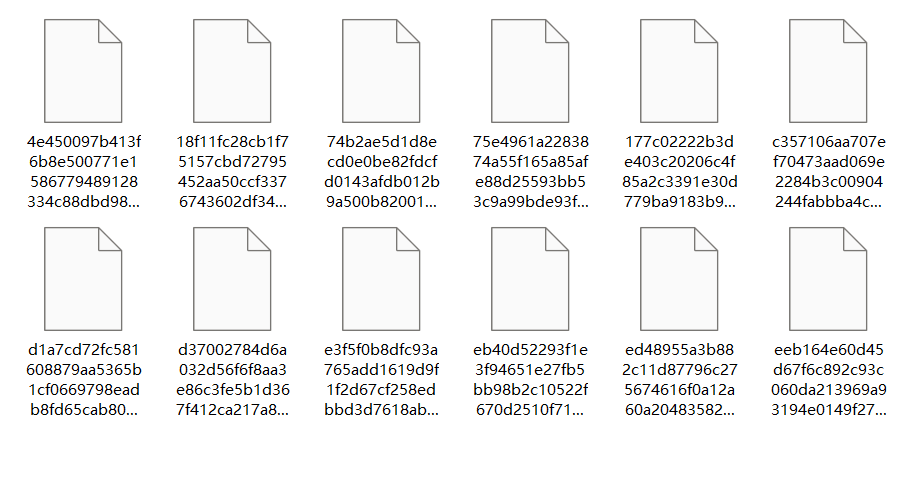win10如何降低内存占用?win10怎么释放运行内存?下载
win10如何降低内存占用?很多的用户们反映自己的电脑win10内存异常的占用,这就会直接的导致我们的电脑会变卡,那么这要怎么办?下面就让知识兔来为用户们来仔细的介绍一下win10怎么释放运行内存吧。
win10怎么释放运行内存
方法一:
1、知识兔点击左下角开始,知识兔选择windows系统打开“控制面板”。
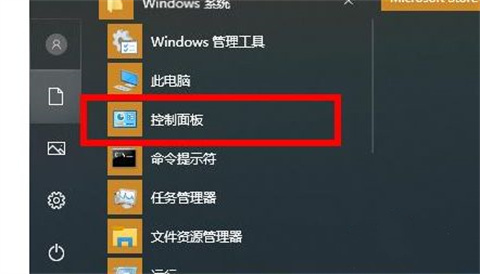
2、在控制面板中点击“管理工具”。
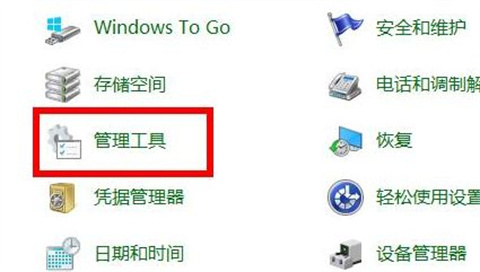
3、进入管理工具后找到并双击“windows 内存诊断”。
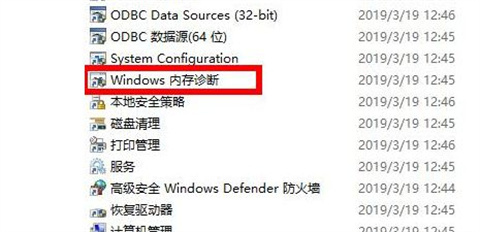
4、最后点击“立即重新启动并检查问题”即可。
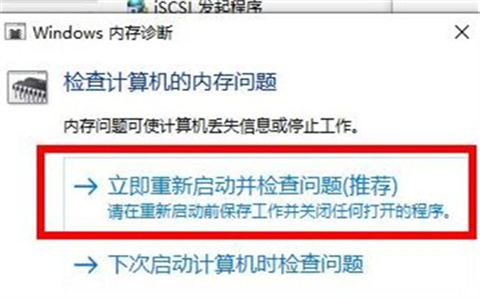
方法二:
1、鼠标右键“开始菜单”在弹出的菜单栏中选择“任务管理器”选项,进入任务管理器界面后,知识兔选择多余的进程,右键选择关闭即可。这样,电脑内存占用率会有所下降。如图下所示。
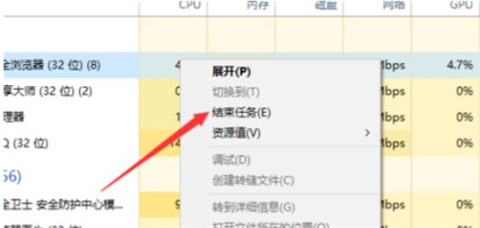
2、首先,按下“win+r”组合键,打开运行窗口,在运行窗口中输入“control”回车,打开控制面板,如图下所示。
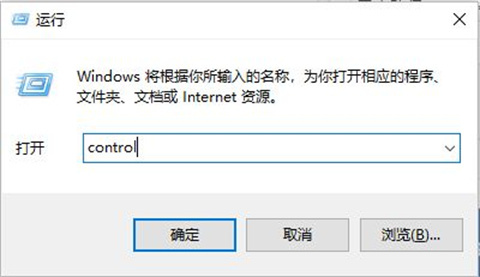
3、进入控制面板界面后找到“系统”按钮,并点击进入。
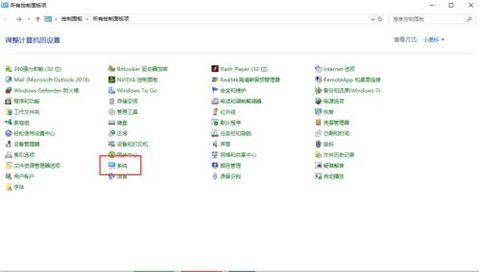
4、知识兔点击“高级系统设置”。
5、然后知识兔将弹出的小窗口切换在“高级”选项卡,点击“设置”按钮。
6、依然是将窗口切换到“高级”选项卡,点击“更改”按钮。
7、此时我们就可以进行自定义虚拟内存大小,注意不能选的太大,2G或者4G即可,然后知识兔,我们点击确定即可成功更改虚拟内存。
方法三:禁用superfetch服务——针对内存小的用户
1、快捷键“win+r”启动运行,在文本框输入“services.msc”后点击确定或回车。
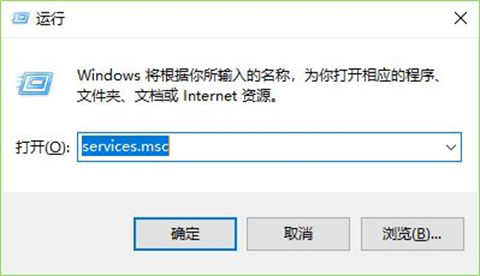
2、在打开的【服务】窗口找到【superfetch】服务,右击选择【属性】,知识兔也可以快速双击打开。
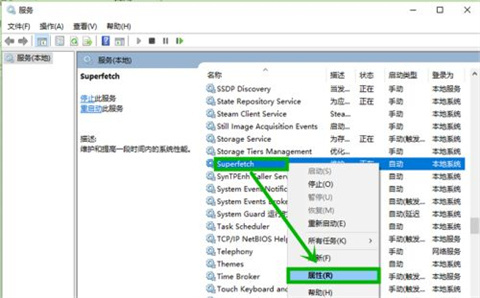
3、在打开的属性界面的【常规】选项卡,将【启动类型】修改为【禁用】,然后知识兔点击【停止】,最后点击【确定】退出就行了。
方法四:重装系统
上诉方法都不行的话,知识兔可以直接的选择知识兔的系统来进行下载:
【Win10 22H2 19045 3086 PLUS 8IN1一键安装纯净版】
下载仅供下载体验和测试学习,不得商用和正当使用。

![PICS3D 2020破解版[免加密]_Crosslight PICS3D 2020(含破解补丁)](/d/p156/2-220420222641552.jpg)





![真人快打11修改器[成功修改游戏]_真人快打11修改器 v1.0游侠版](/d/p105/202206221712353938.jpg)